Hauptseite >
Kopieren > Kopieren auf Windows PC > Installation der mitgelieferten Software (Integriert)
Kopieren |
Installation der mitgelieferten Software (Integriert) |
Mithilfe der mitgelieferten Software können Sie die aufgenommenen Standbilder im Kalenderformat anzeigen und Bearbeitungsfunktionen ausführen.
Vorbereitungen
Schließen Sie das Gerät mithilfe eines USB-Kabels an einen Computer an.
- 1
- 2
- 3
- 4
- 5

Ziehen Sie den Netzadapter vom Gerät ab und entnehmen Sie den Akku.

Klappen Sie den LCD-Monitor auf.


Schließen Sie das USB-Kabel und das AC-Netzteil an.
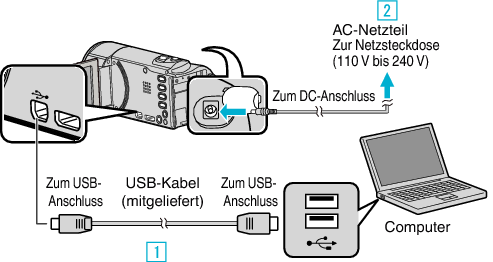

Verbinden Sie die Geräte mithilfe des mitgelieferten USB-Kabels.

Schließen Sie das AC-Netzteil an das Gerät an.
Das Gerät schaltet sich beim Anschluss über das AC-Teil automatisch ein.
Achten Sie darauf, nur das mitgelieferte AC-Netzteil zu benutzen.

Das Menü „GERÄT AUSWÄHLEN“ wird angezeigt.

Wählen Sie „AN PC ANSCHLIESSEN“ und drücken Sie OK.
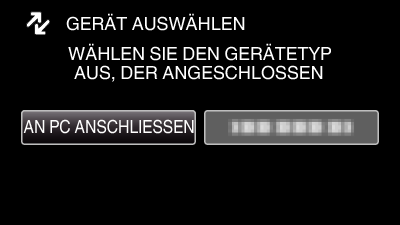

Wählen Sie „AUF PC WIEDERGEBEN“ und drücken Sie OK.
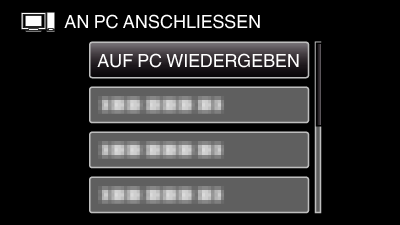
„Everio Software Setup“ wird auf dem Computer angezeigt.
Die nachfolgend beschriebenen Schritte sind am Computer durchzuführen.
Nachdem die Kamerafunktion ausgeführt wurde, wird der folgende Bildschirm angezeigt.

HINWEIS
- Wird „Everio Software Setup“ nicht angezeigt, klicken Sie unter „JVCCAM_APP“ doppelt auf „Mein Computer“ oder „Computer“ und anschließend doppelt auf „install (oder Install.exe)“.
- Wenn das Dialogfenster für die automatische Wiedergabe eingeblendet wird, wählen Sie „Öffnen Sie den Ordner mit den gewünschten Dateien“ und klicken auf „OK“. Klicken Sie dann im Ordner auf „install (oder Install.exe)“.
